电脑win10没有声音是怎么回事儿 电脑没有声音是怎么回事
近日有不少用户反映他们的电脑在使用过程中突然失去了声音,导致无法正常听取音频,对于这种情况,很多人可能会感到困惑并不知所措。事实上电脑win10没有声音的问题并不少见,可能是由于驱动程序问题、音频设置错误或者硬件故障所致。在遇到这种情况时,我们可以通过检查音量设置、更新驱动程序或者重启电脑来尝试解决。希望以上方法能帮助您解决电脑没有声音的困扰。
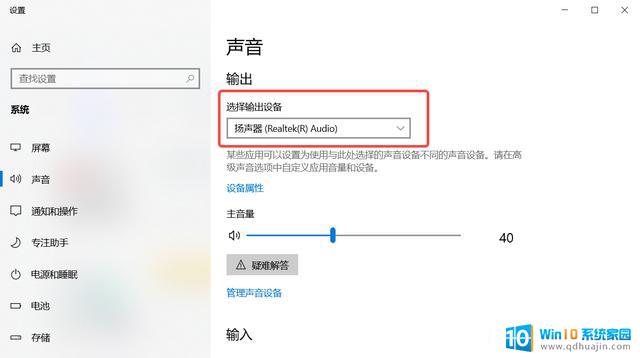
### 1. 音量设置问题
首先,检查电脑的音量设置是最基本的步骤。点击电脑屏幕右下角的音量图标,确认音量是否被静音或调得过低。如果音量图标上有一个红色的叉叉,表示音量被静音,点击图标即可取消静音。如果音量设置正常,但声音仍然很小,可以尝试拖动滑块调高音量。
### 2. 音频输出设备问题
音频输出设备如耳机、音箱等连接不正常也会导致电脑没声音。检查这些设备是否已正确连接到电脑,并确保插头插入正确且紧固。如果是台式机,可以尝试更换不同的音频接口进行测试。对于笔记本用户,如果内置扬声器没有声音。可以尝试连接外部音箱或耳机来判断问题所在。
### 3. 音频驱动程序问题
音频驱动程序是控制电脑声音的关键软件,如果驱动程序过时或损坏。就会导致电脑没有声音。打开设备管理器,找到“声音、视频和游戏控制器”下的音频设备。右键点击选择“更新驱动程序”。系统会自动搜索并安装最新的驱动程序。如果更新后问题依旧,可以尝试卸载驱动程序后重新安装。
### 4. 系统设置问题
有时候,系统设置中的某些选项被禁用也会导致音频无法正常工作。打开控制面板,找到声音选项,检查各项设置是否正确。确保音频服务如“Windows Audio”已启动并设置为自动。如果服务未启动,可以右键选择“启动”来恢复音频服务。
### 5. 硬件故障
以上就是电脑win10没有声音是怎么回事儿的全部内容,如果有遇到这种情况,那么你就可以根据小编的操作来进行解决,非常的简单快速,一步到位。





